Como ativar o Handoff no seu Apple Watch

Handoff é o recurso do Apple Watch e iPhone que permite iniciar uma tarefa em um dispositivo e finalizá-lo em outro. Por exemplo, você pode verificar o e-mail no seu relógio e, em seguida, alternar para o telefone para redigir uma resposta.
Você deve usar o seu iPhone para ativar o recurso Transferência no seu Apple Watch. Toque no ícone do aplicativo "Assistir" na tela inicial do seu telefone.
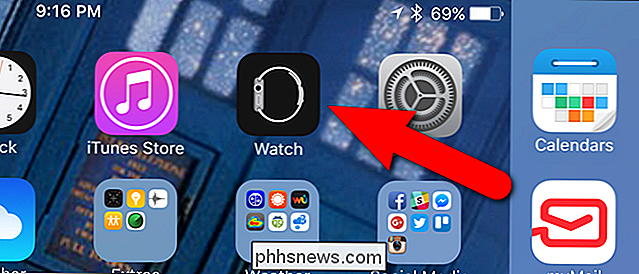
Verifique se a tela "Meu relógio" está ativa. Caso contrário, toque no ícone "My Watch" na parte inferior da tela.
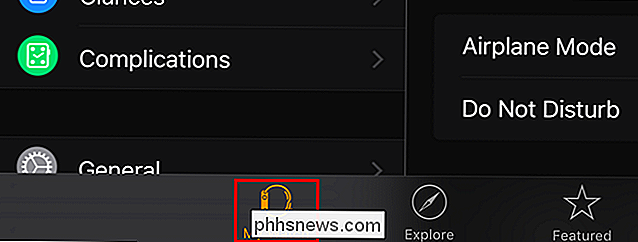
Toque em "General" na tela "My Watch".
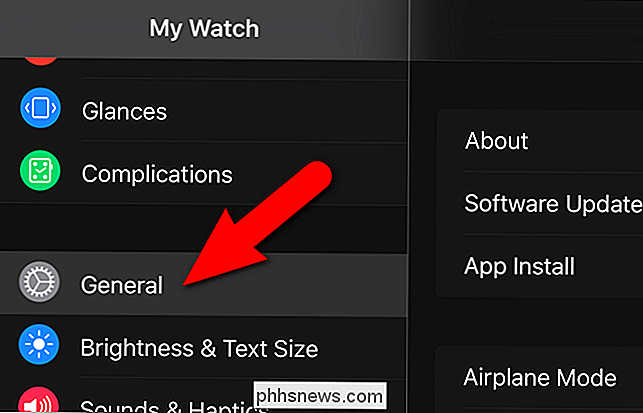
Na tela "General", toque no botão deslizante "Enable Handoff" para ativar o recurso. O botão fica verde quando é ativado.
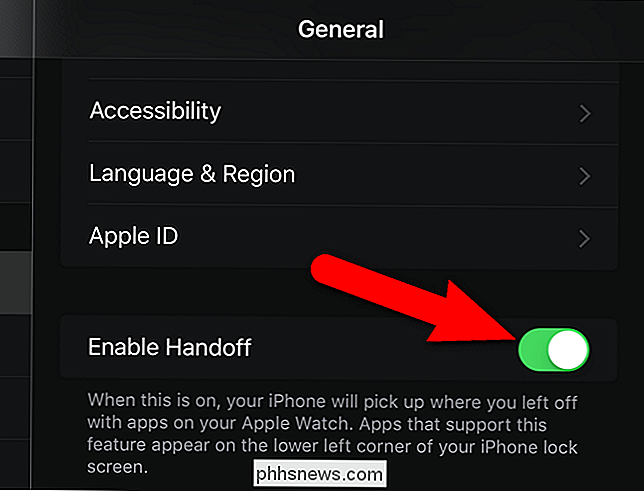
Agora, você pode executar uma tarefa no seu relógio, como exibir uma mensagem de e-mail.
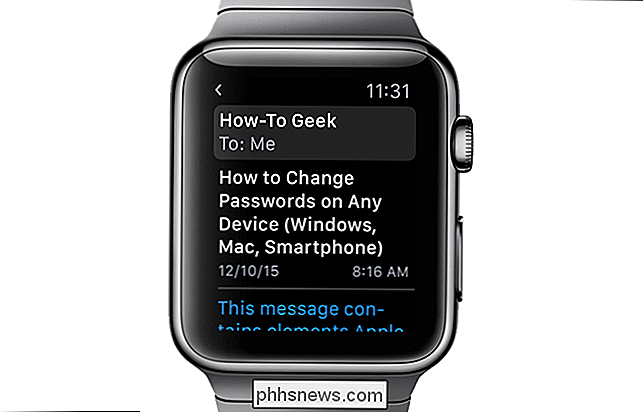
Em seguida, você pode acessar seu iPhone para ver um ícone de e-mail no canto inferior esquerdo da tela de bloqueio. Arraste para cima no ícone.
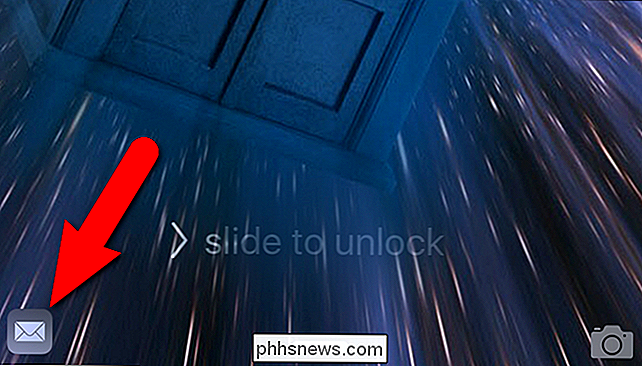
Você pode ser solicitado a digitar sua senha para acessar seu telefone, mas uma vez que você se conecte, o e-mail que você estava lendo na tela do seu iPhone.
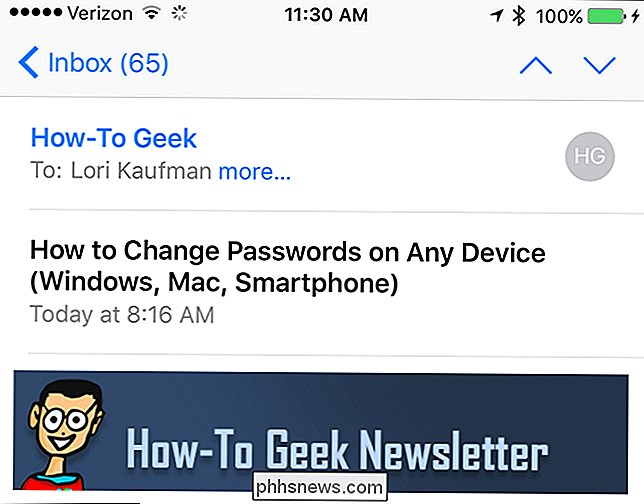
RELACIONADO: Para fazer com que Macs e dispositivos iOS trabalhem juntos sem problemas com o Continuity
O Handoff funciona com Mail, Mapas, Mensagens, Telefone, Lembretes e Calendário e Siri. O Apple Watch deve estar muito próximo do iPhone para que o recurso Handoff funcione.
O handoff faz parte da tecnologia chamada Continuity, que permite transferir tarefas entre os dispositivos iOS e o Mac. A continuidade também inclui o encaminhamento de chamadas telefônicas, o encaminhamento de texto e o Hotspot pessoal.

Se você tiver uma planilha do Excel com muitas datas, provavelmente precisará calcular as diferenças entre algumas dessas datas. Talvez você queira ver quantos meses você levou para pagar sua dívida ou quantos dias levou para perder uma certa quantidade de peso?Calcular a diferença entre as datas no Excel é fácil, mas pode se tornar complicado dependendo de como você deseja calcular determinados valores. Por exem

Como desligar um PC com Windows sem instalar as atualizações
Você está trabalhando no seu laptop e percebe que é hora de ir. Então, você fecha seu laptop, mas o Windows insiste em atualizar. Dez minutos depois, você ainda espera que o Windows seja atualizado e você se atrasará. Há uma maneira de contornar isso: uma maneira de encerrar imediatamente mesmo quando há atualizações aguardando para serem instaladas.



